IPhone'un Android'den Metin Almaması Nasıl Onarılır
Çeşitli / / April 05, 2023
Metin ve mesajların yardımıyla, arkadaşlarınız ve ailenizle telefonunuzda iletişim kurabilirsiniz. Ancak cihazınızda mesaj gönderemiyor veya alamıyorsanız, bu gerçekten sinir bozucu olabilir. Bu iPhone'un Android sorunundan metin almadığına da rastladıysanız, endişelenmenize gerek yok. Bu yazıda, iPhone'da alınmayan metinleri veya iPhone'da alınmayan Android metinlerini nasıl düzelteceğimizi tartışacağız. Bu nedenle, mesajlaşma çabalarınıza devam etmek için bu sorunu çözmeye ilişkin içgörüler elde etmek için bu makaleyi okumaya devam edin.

İçindekiler
- iPhone'un Android'den Metin Almaması Nasıl Onarılır
- Yöntem 1: iPhone'u yeniden başlatın
- Yöntem 2: Uçak Modunu Devre Dışı Bırak
- Yöntem 3: Uygulamaları Kapatmaya Zorla
- Yöntem 4: Kişilerin Engelini Kaldırma
- Yöntem 5: MMS'i etkinleştirin
- Yöntem 6: Taşıyıcı Ayarlarını Güncelle
- Yöntem 7: iOS'u güncelleyin
- Yöntem 8: Eski Metin Mesajlarını Sil
- Yöntem 9: Taşıyıcı Sağlayıcıyla İletişim Kurun
- Yöntem 10: Ağ Ayarlarını Sıfırla
iPhone'un Android'den Metin Almaması Nasıl Onarılır
Düzeltme yöntemlerini bulmak için daha fazla okumaya devam edin. iPhone Daha iyi anlamak için yararlı resimlerle Android sorunundan metinleri ayrıntılı olarak alamama.
Yöntem 1: iPhone'u yeniden başlatın
Cihazınızdaki yaygın hatalar düzeltilebilir ve yeniden başlattığınızda iPhone'unuz geçici aksaklıklardan yenilenir. Bu nedenle, Android sorunundan metin almayan iPhone ile karşılaşıyorsanız, aksaklıkları veya program hatalarını düzeltmek için iPhone'unuzu yeniden başlatmayı deneyebilirsiniz. iPhone'unuzu nasıl yeniden başlatabileceğinizi öğrenmek için şu konudaki kılavuzumuzu okuyun: iPhone X'i Yeniden Başlatma.
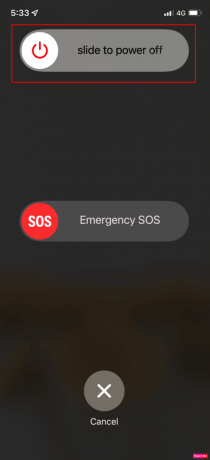
Yöntem 2: Uçak Modunu Devre Dışı Bırak
iPhone'unuzda uçak modunu kapattığınızdan emin olun çünkü bu açıksa, iPhone'da alınmayan metinlerle karşılaşabilirsiniz. Uçak modunu nasıl kapatabileceğiniz hakkında fikir edinmek için aşağıda açıklanan adımları izleyin:
1. erişmek için iPhone ekranınızın sağ üst köşesinden aşağı kaydırın. Kontrol Merkezi.
2. Daha sonra, kapamak için geçiş Uçak modu simgesi devre dışı bırakmak için
Not: Uçak modu simgesi gri ise, Uçak modu kapalı demektir.
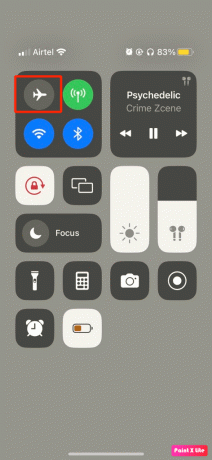
Ayrıca Oku: iPhone'da Uyku Modu Nasıl Kapatılır?
Yöntem 3: Uygulamaları Kapatmaya Zorla
Uygulamaları kapatmaya zorlamak, geçici bir aksaklık nedeniyle sorunla karşı karşıya kalabileceğiniz için sorunun çözülmesine yardımcı olabilir. Bunu nasıl yapacağınızı öğrenmek için aşağıda belirtilen adımları izleyin:
Seçenek I: iPhone X ve Sonrası İçin
1. yukarı kaydır senin altından ana ekran ve ardından ekranınızın ortasında durun. Bunu yapmak, şu anda çalışan tüm uygulamaları size gösterecektir.

2. Yukarı kaydırın üzerinde uygulama önizlemeleri onları kapatmak için
Seçenek II: iPhone 8, iPhone SE ve iPod touch için
1. basın ana menü tuşu görmek için iki kez uygulama listesi son zamanlarda kullanılanlar.
2. Devam etmek yukarı kaydırarak üzerinde uygulama önizlemeleri hepsini kapatmaya zorlamak için.
Yöntem 4: Kişilerin Engelini Kaldırma
Belirli bir Android iletişim numarasını engellediyseniz ve engellemeyi henüz kaldırmadıysanız, bu numaradan kısa mesaj alıp gönderemezsiniz. Bu nedenle, bunun sizin için geçerli olmadığından emin olun. Numara engellemesini nasıl kaldırabileceğinizi öğrenmek için aşağıdaki adımları okuyun:
1. Aç Ayarlar iPhone'unuzdaki uygulama.
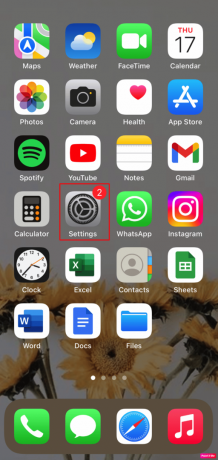
2. Ardından, üzerine dokunun Telefon > Engellenen Kişiler.
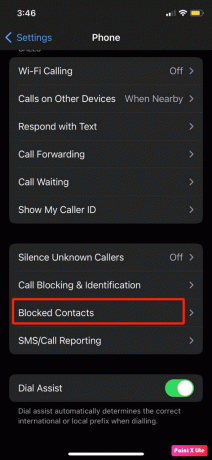
3. Bulun ve sola kaydırın istenen Android telefon numarası ve üzerine dokunun engeli kaldırmak.
Ayrıca Oku: iPhone'da Kaybolan Tüm Kişi Adları Nasıl Onarılır
Yöntem 5: MMS'i etkinleştirin
Sorunu çözmek için tercih edebileceğiniz başka bir yöntem de MMS'i etkinleştirmektir, bu yönteme alışmak için aşağıdakileri okuyun:
1. Başlat Ayarlar iPhone'unuzdaki uygulama.
2. Ardından, üzerine dokunun. Mesajlar seçenek.
3. Aç için geçiş MMS Mesajlaşma altındaki seçenek SMS/MMS başlık.
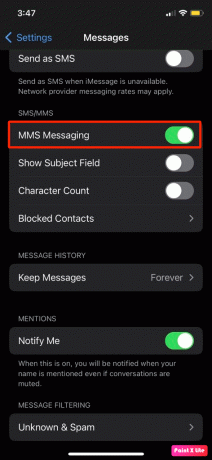
Yöntem 6: Taşıyıcı Ayarlarını Güncelle
Sorunu çözmek için iPhone'unuzdaki operatör ayarlarını güncelleyebilirsiniz. Bu dosyalar, iPhone'unuz ve hücre ağınız hakkında veriler içeren önemli dosyalardır. Ağınızla bağlantı ve en iyi performansı sağlamak için güncel olmaları gerekir. Bir güncelleme olduğunda iPhone'unuz genellikle sizi bilgilendirir, ancak onları kaçırmanız çok olasıdır. Taşıyıcı ayarları güncellemesini kontrol etmek için aşağıdaki adımları izleyin:
1. Öğle yemeği Ayarlar iPhone'unuzda.
2. Ardından, üzerine dokunun Genel.
3. Şimdi, üzerine dokunun Hakkında menüden.
Not: Herhangi bir güncelleme varsa, bunları yüklemeniz istenecektir.

Ayrıca Oku: İPhone Mesaj Bildiriminin Çalışmamasını Düzeltme
Yöntem 7: iOS'u güncelleyin
Cihazınızda herhangi bir yeni güncelleme olduğunda, bunları atlamamalısınız. Bunun yerine, iPhone'unuzu güncel tutmalısınız. Kullanıcılar, en son yazılım güncellemesini yükleyerek iPhone'un Android'den Metin Almaması veya iPhone'da alınmayan metinler gibi karşılaşabilecekleri sorunları çözebilir. iPhone'unuzu güncellemek için aşağıda belirtilen adımları izleyin:
Not: iPhone'unuzu güncellemeden önce, iyi bir internet bağlantınızın olduğundan emin olun.
1. iPhone'u başlatın Ayarlar.
2. üzerine dokunun Genel seçenek.

3. Ardından, üzerine dokunun. Yazılım güncellemesi seçenek.

4. üzerine dokunun İndir ve Yükle seçenek.
Not: iOS güncelleme için daha fazla alana ihtiyaç duyduğundan uygulamaları geçici olarak kaldırmanızı isteyen bir mesaj görünürse, üzerine dokunun. Devam Et veya İptal Et.

5A. Güncellemenin gerçekleşmesini istiyorsanız hemen, üzerine dokunun Düzenlemek seçenek.
5B. Veya üzerine dokunursanız Bu Gece Yükle ve uyumadan önce iOS cihazınızı prize takın, cihazınız gece boyunca otomatik olarak güncellenir.
Not: Ayrıca, aşağıdakileri seçerek yazılımı daha sonra yükleme seçeneği sunulur: Bana daha sonra hatırlat.
Android sorunundan metin almayan iPhone'u düzeltmek için daha fazla yöntem öğrenmek için okumaya devam edin.
Yöntem 8: Eski Metin Mesajlarını Sil
Eğer senin iPhone'un depolama alanı dolu, cihazınız size gönderilen diğer mesajları saklamayabilir. Bu durumda, yeni mesajlara yer açmak için ihtiyaç duymadığınız eski metinlerden birkaçını silmeniz gerekir. Bunu yapmak için aşağıdaki adımları okuyun:
1. Aç Mesajlar iPhone'unuzdaki uygulama.

2. Ardından, üzerine dokunun. üç noktalı simge Ekranınızın sağ üst köşesinden.
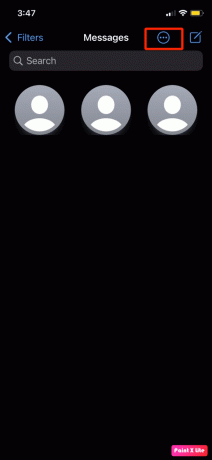
3. üzerine dokunun Mesajları Seçin seçenek.
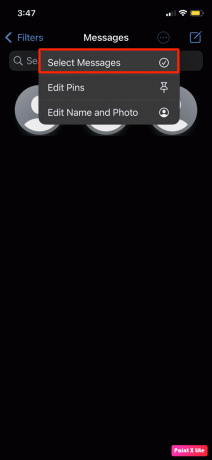
4. seçin istenen kısa mesajlar ki istemiyorsun.
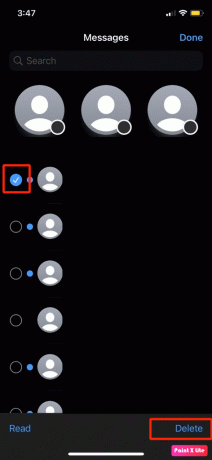
5. Ardından, üzerine dokunun. Silmek Ekranın sağ alt köşesindeki seçenek.
6. üzerine dokunun Silmek onay açılır penceresinden seçeneği.
Not: iPhone'unuzdaki depolama alanını boşaltmak ve aynı zamanda eski görüşmelerinizi saklamak istiyorsanız, artık kullanmadığınız bazı uygulamaları silerek telefonunuzun depolama alanını temizleyebilirsiniz.
Ayrıca Oku: iPhone'daki Mesajları Her İki Taraftan Silme
Yöntem 9: Taşıyıcı Sağlayıcıyla İletişim Kurun
Yukarıdaki yöntemler sizin için işe yaramadıysa, operatörünüze başvurun. cep telefonu sağlayıcınızın herhangi bir sorun yaşamadığından emin olun ağ kapsamı ile. Öyleyse, onlarla iletişime geçin ve ayrıntıları öğrenin.
Yöntem 10: Ağ Ayarlarını Sıfırla
Android'den metin almayan iPhone sorununu çözmek için deneyebileceğiniz başka bir yöntem, iPhone'unuzdaki ağ ayarlarını sıfırlamaktır. Bu yöntem, tüm ağ ayarlarınızı, örneğin Bluetooth ile eşleştirdiğiniz herhangi bir cihazı siler. kaydedilen WiFi şifreleri, vesaire. Ağ ayarlarını sıfırlamak için aşağıda açıklanan adımları okuyun:
1. Açık Ayarlar iPhone'unuzda.
2. Ardından, üzerine dokunun. Genel seçenek.

3. Şimdi aşağıya doğru kaydırın ve seçin iPhone'u Aktarın veya Sıfırlayın.

4. Üzerine dokunun Sıfırla.

5. Son olarak üzerine dokunun Ağ Ayarları Sıfırlama ve seninkini gir şifre.

Tavsiye edilen:
- Windows 10'da Gmail Karanlık Modu Nasıl Etkinleştirilir
- Uygulamayı Açmadığım Sürece WhatsApp Mesajlarının Alınmamasını Düzeltin
- Düzeltme iPhone SMS mesajları gönderemez
- iPhone'da Engellenen Mesajlar Nasıl Görülür?
Umarız nasıl düzelteceğinizi anlamışsınızdır iPhone, Android'den metin almıyor detaylı yöntemlerle yardımınıza. Makale yapmamızı istediğiniz diğer konularla ilgili soru ve önerilerinizi bize iletebilirsiniz. Bunları bilmemiz için aşağıdaki yorumlar bölümüne bırakın.

Pete Mitchell
Pete, TechCult'ta kıdemli bir personel yazarıdır. Pete, teknolojiyle ilgili her şeyi sever ve aynı zamanda özünde hevesli bir Kendin Yapçıdır. İnternette nasıl yapılır, özellikler ve teknoloji kılavuzları yazma konusunda on yıllık bir deneyime sahiptir.


